Napraw kod błędu 0x80070035 Nie znaleziono ścieżki sieciowej
Różne / / November 28, 2021
Napraw kod błędu 0x80070035 Nie znaleziono ścieżki sieciowej: W systemie Microsoft Windows współdzielenie tej samej sieci umożliwia dostęp do plików i danych na komputerach innych osób bez łączenia ich kablem Ethernet. Ale czasami, jeśli hostujesz komputer w sieci, możesz zobaczyć komunikat „Kod błędu: 0x80070035. Nie znaleziono ścieżki sieciowej.”

Cóż, istnieje wiele powodów, dla których możesz widzieć ten kod błędu, ale głównie jest to spowodowane blokowaniem zasobów przez program antywirusowy lub zaporę sieciową. W każdym razie, nie tracąc czasu, zobaczmy, jak faktycznie naprawić kod błędu 0x80070035 Ścieżka sieciowa nie została znaleziona w poniższym przewodniku rozwiązywania problemów.
Zawartość
- Napraw kod błędu 0x80070035 Nie znaleziono ścieżki sieciowej
- Metoda 1: Tymczasowo wyłącz program antywirusowy i zaporę sieciową
- Metoda 2: Usuń ukryte karty sieciowe
- Metoda 3: Włącz wykrywanie sieci
- Metoda 4: Włącz NetBIOS przez TCP/IP
- Metoda 5: Ręcznie wprowadź nazwę użytkownika i hasło do wszystkich komputerów przez sieć
- Metoda 6: Upewnij się, że dysk jest udostępniany
- Metoda 7: Zmień ustawienia zabezpieczeń sieci
- Metoda 8: Zresetuj TCP/IP
Napraw kod błędu 0x80070035 Nie znaleziono ścieżki sieciowej
Upewnij się Utworzyć punkt przywracania na wypadek, gdyby coś poszło nie tak.
Metoda 1: Tymczasowo wyłącz program antywirusowy i zaporę sieciową
1. Kliknij prawym przyciskiem myszy Ikona programu antywirusowego z zasobnika systemowego i wybierz Wyłączyć.

2. Następnie wybierz przedział czasowy, dla którego Antywirus pozostanie wyłączony.

Uwaga: Wybierz najmniejszą możliwą ilość czasu, na przykład 15 minut lub 30 minut.
3. Po zakończeniu ponownie sprawdź, czy błąd ustąpił, czy nie.
4. Naciśnij klawisz Windows + I, a następnie wybierz Panel sterowania.

5. Następnie kliknij System i bezpieczeństwo.
6. Następnie kliknij Zapora systemu Windows.

7. Teraz w lewym okienku kliknij Włącz lub wyłącz Zaporę systemu Windows.

8.Wybierz Wyłącz Zaporę systemu Windows i uruchom ponownie komputer. I zobacz, czy jesteś w stanie Napraw kod błędu 0x80070035 Nie znaleziono ścieżki sieciowej.
Jeśli powyższa metoda nie działa, wykonaj dokładnie te same kroki, aby ponownie włączyć zaporę sieciową.
Metoda 2: Usuń ukryte karty sieciowe
1. Naciśnij klawisz Windows + R, a następnie wpisz devmgmt.msc i naciśnij Enter, aby otworzyć Menadżer urządzeń.

2. Teraz wybierz Karty sieciowe a następnie kliknij Widok > Pokaż ukryte urządzenia.

3. Kliknij prawym przyciskiem myszy każde z ukrytych urządzeń i wybierz Odinstaluj urządzenie.
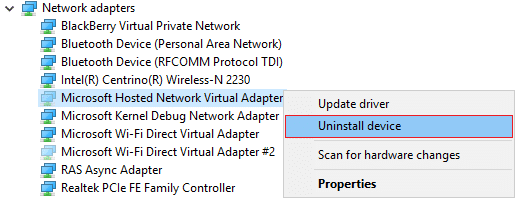
4.Zrób to dla wszystkich ukrytych urządzeń wymienionych w kartach sieciowych.
5. Uruchom ponownie komputer, aby zapisać zmiany.
Metoda 3: Włącz wykrywanie sieci
1. Naciśnij klawisz Windows + X, a następnie wybierz Panel sterowania.

2. Teraz kliknij Sieć i Internet, a następnie kliknij Wyświetl stan sieci i zadania.

3. Spowoduje to przejście do Centrum sieci i udostępniania, stamtąd kliknij Zmień zaawansowane ustawienia udostępniania z menu po lewej stronie.
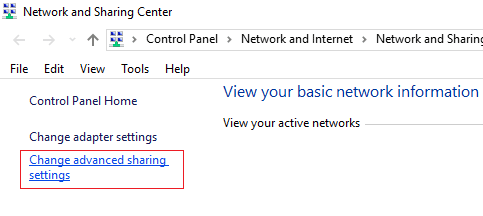
4. Znacznik wyboru Włącz wykrywanie sieci i kliknij Zapisz zmiany.
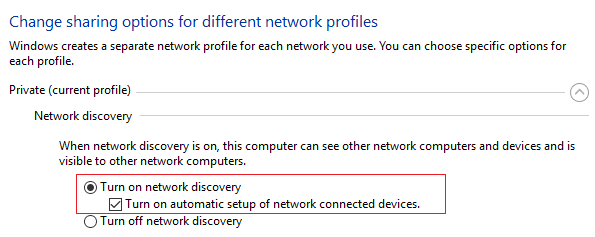
5. Uruchom ponownie komputer, aby zapisać zmiany i sprawdzić, czy jesteś w stanie Napraw kod błędu 0x80070035 Nie znaleziono ścieżki sieciowej.
Metoda 4: Włącz NetBIOS przez TCP/IP
1. Naciśnij klawisz Windows + R, a następnie wpisz ncpa.cpl i naciśnij Enter.

2. Kliknij prawym przyciskiem myszy aktywne połączenie Wi-Fi lub Ethernet i wybierz Nieruchomości.
3.Wybierz Protokół internetowy w wersji 4 (TCP/IPv4) i kliknij Właściwości.

4. Teraz kliknij Zaawansowany w następnym oknie, a następnie przejdź do zakładki WINS pod Zaawansowane ustawienia TCP/IP.
5. W ustawieniach NetBIOS zaznacz znak „Włącz NetBIOS przez TCP/IP“, a następnie kliknij OK.

6. Uruchom ponownie komputer, aby zapisać zmiany
Metoda 5: Ręcznie wprowadź nazwę użytkownika i hasło do wszystkich komputerów przez sieć
1. Naciśnij klawisz Windows + X, a następnie wybierz Panel sterowania.

2. Typ Poświadczenie w wyszukiwarce panelu sterowania i kliknij Menedżer poświadczeń.
3.Wybierz Poświadczenia Windows a następnie kliknij Dodaj poświadczenia systemu Windows.

4. Jeden po drugim wpisz Nazwa użytkownika i hasło każdego komputera podłączonego do sieci.
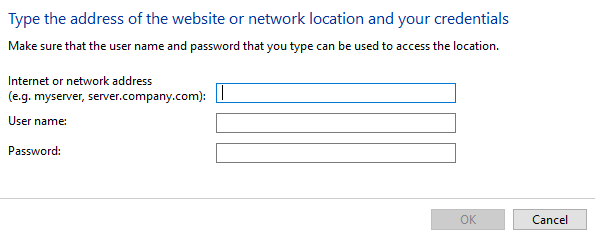
5. Postępuj zgodnie z tym na komputerze podłączonym do komputera, a to spowoduje Napraw kod błędu 0x80070035 Nie znaleziono ścieżki sieciowej.
Metoda 6: Upewnij się, że dysk jest udostępniany
1. Kliknij prawym przyciskiem myszy dysk, który chcesz udostępnić i wybierz Nieruchomości.
2.Przełącz na Karta udostępniania a jeśli pod Ścieżką sieciową jest napisane Nieudostępnione, kliknij Zaawansowany przycisk udostępniania.

3. Zaznacz znak „Udostępnij ten folder” i upewnij się, że nazwa udziału jest poprawna.
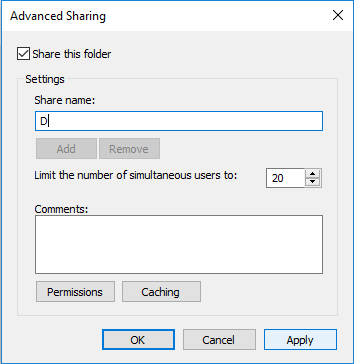
4. Kliknij Zastosuj, a następnie OK.
Metoda 7: Zmień ustawienia zabezpieczeń sieci
1. Naciśnij klawisz Windows + R, a następnie wpisz secpol.msc i naciśnij Enter.

2. Przejdź do następującej ścieżki w oknie Zasady zabezpieczeń lokalnych:
Zasady lokalne > Opcje bezpieczeństwa > Bezpieczeństwo sieci: Poziom uwierzytelniania LAN Manager
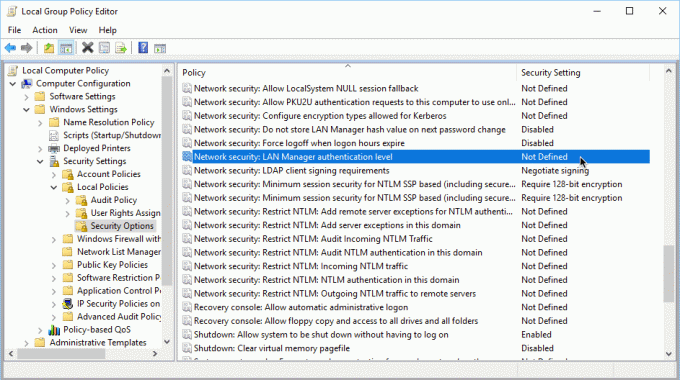
3. Kliknij dwukrotnie Bezpieczeństwo sieci: poziom uwierzytelniania LAN Manager w prawym bocznym oknie.
4. Teraz z menu wybierz Wyślij zabezpieczenia sesji LM i NTLM-use NTLMv2 w przypadku negocjacji.
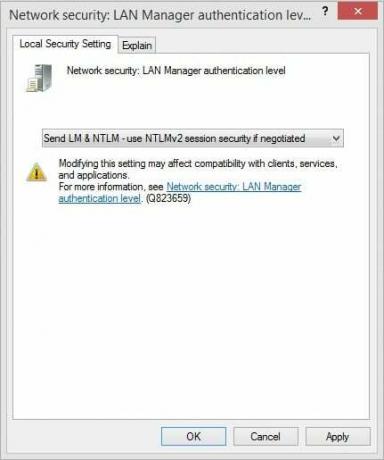
5. Kliknij Zastosuj, a następnie OK.
Uruchom ponownie komputer i po ponownym uruchomieniu sprawdź, czy możesz naprawić kod błędu 0x80070035 Nie znaleziono ścieżki sieciowej, jeśli nie, przejdź do następnej metody.
Metoda 8: Zresetuj TCP/IP
1. Kliknij prawym przyciskiem myszy przycisk Windows i wybierz „Wiersz polecenia (administrator).“

2. Teraz wpisz następujące polecenie i naciśnij enter po każdym z nich:
(a) ipconfig /release
(b) ipconfig /flushdns
(c) ipconfig /renew

3. Ponownie otwórz wiersz polecenia administratora i wpisz następujące polecenie i naciśnij Enter po każdym z nich:
- ipconfig /flushdns
- nbtstat –r
- resetowanie netsh int ip
- reset netsh winsock

4. Uruchom ponownie, aby zastosować zmiany.
Polecany dla Ciebie:
- Napraw czarny ekran za pomocą kursora podczas uruchamiania
- Napraw błędy 2502 i 2503 podczas instalacji lub odinstalowywania
- 6 sposobów na naprawę Sklepu Windows nie chce się otworzyć
- Jak naprawić Chrome nie otwiera się lub nie uruchamia?
To wszystko, co udało Ci się pomyślnie Napraw kod błędu 0x80070035 Nie znaleziono ścieżki sieciowej ale jeśli nadal masz jakieś pytania dotyczące tego postu, możesz je zadać w sekcji komentarzy.



